Ukuran gambar atau foto yang kita tangkap menggunakan kamera mungkin tidak akan sesuai dengan beberapa platorm digital.
Misalnya ketika kita ingin mengupload sebuah foto profil di forum, maka sudah ada ketentuan ukurannya.
Misalnya 500×500 px, atau 300×300 px. Dan seterusnya.
Sedangkan foto milik kita misalnya, ukurannya 1000×1000 px.
Jika kita memaksakan untuk upload foto tersebut dan digunakan sebagai foto profil, maka akan ada pemberitahuan bahwa foto yang kita pilih tidak sesuai ukurannya.
Nah, jika kejadiannya seperti itu, maka mau tidak mau kita harus menggunakan foto lain yang memiliki ukuran tersebut.
Atau solusi kedua, kita bisa mengubah ukuran foto milik kita agar sesuai dengan permintaan forum.
Salah satu aplikasi yang sering saya gunakan untuk mengubah ukuran foto di PC adalah Gimp.
Gimp adalah aplikasi seperti Photoshop, yang fungsinya untuk mengedit foto.
Untuk Sobat Androbuntu yang belum punya, bisa download Gimp langsung dari website resminya disini.
Cara Mengubah Ukuran Gambar Menggunakan Gimp
1. Pertama buka aplikasi Gimp. Klik ikon Gimp diantara deretan aplikasi lainnya.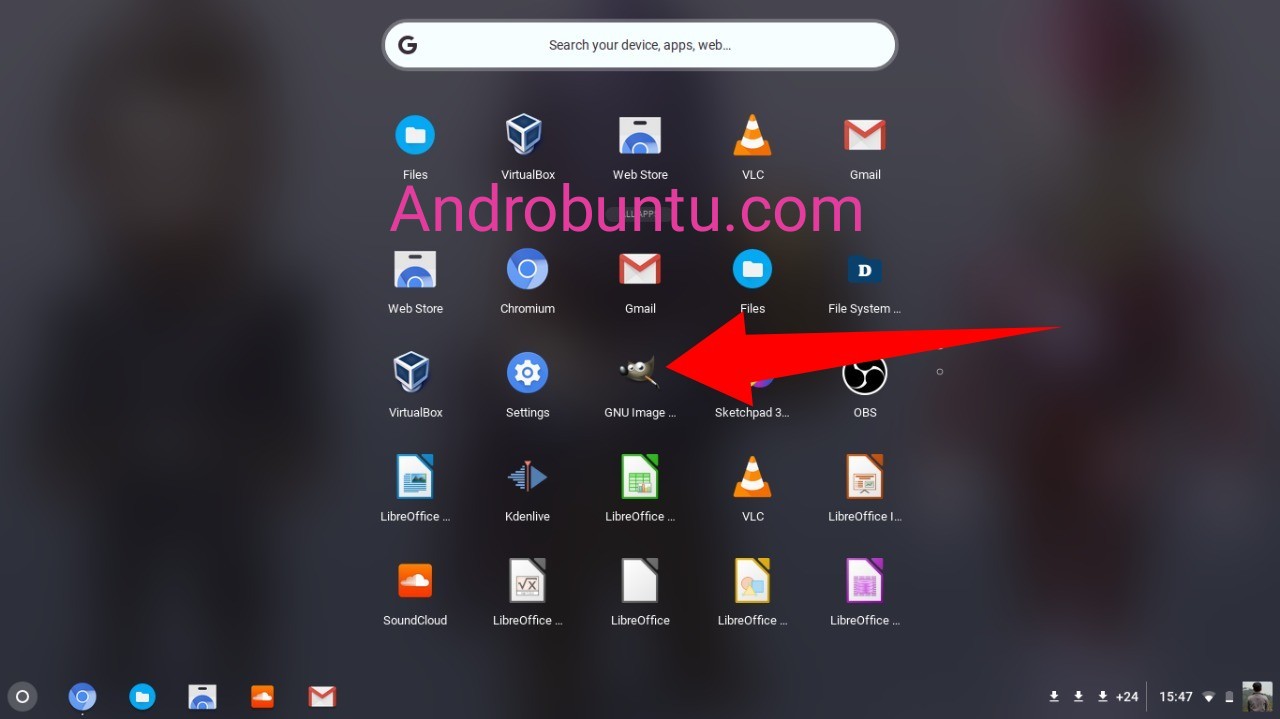
2. Berikutnya pada Gimp klik menu File > Open. Setelah itu pilih foto atau gambar yang ingin kamu ubah ukurannya.
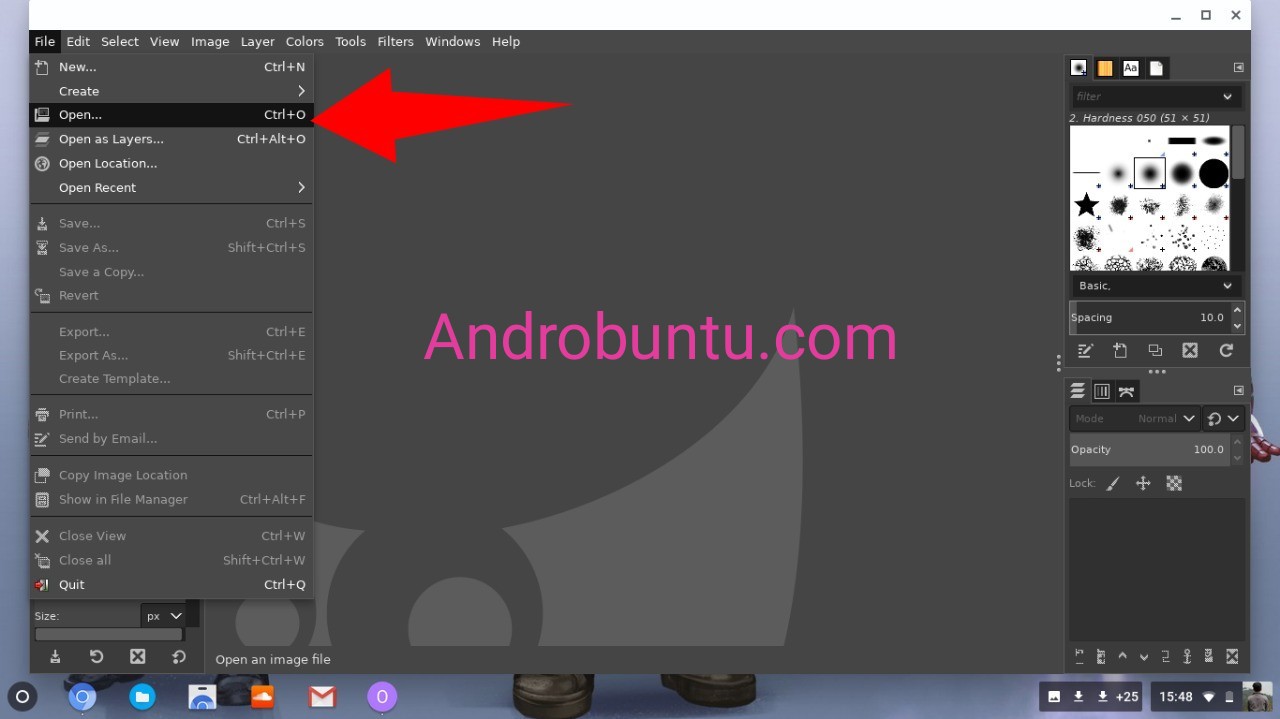
3. Setela gambar termuat di Gimp, berikutnya klik menu Image > Scale Image. Kalau bingung dengan posisi menunya, perhatikan screenshot dibawah ini.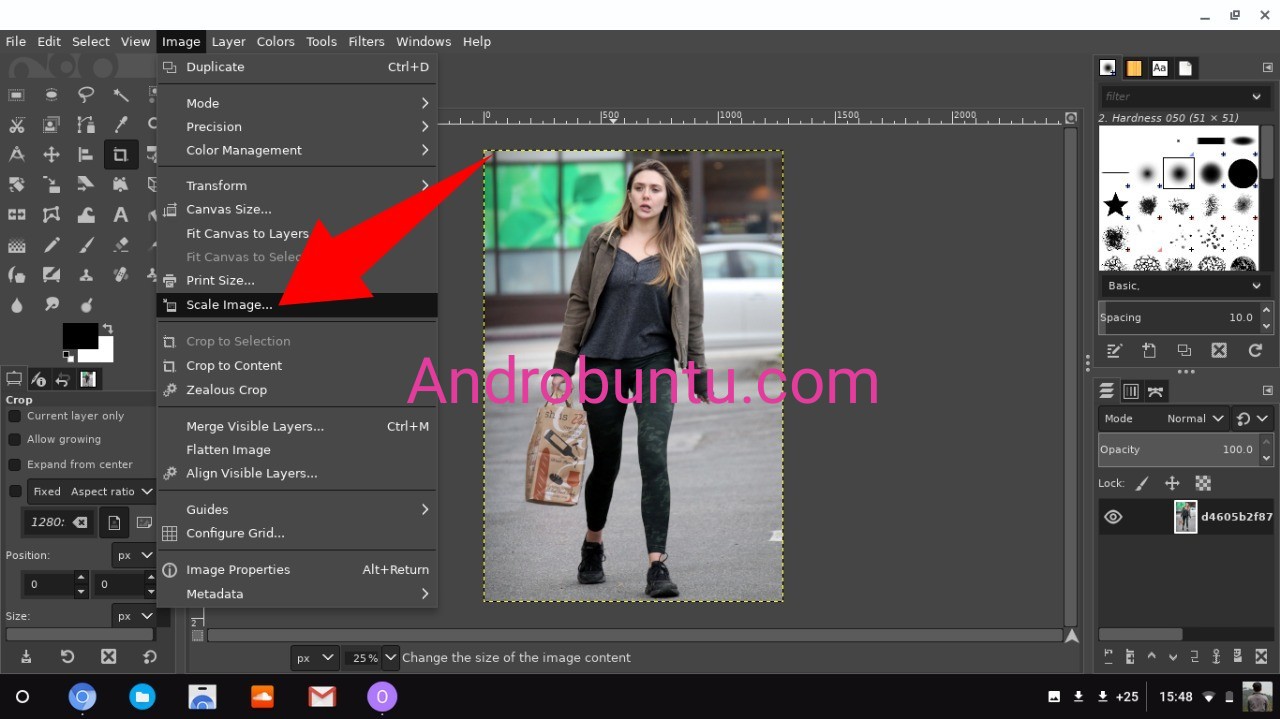
4. Setelah itu akan muncul jendela pop up kecil. Kamu bisa mengubah ukuran gambar tersebut. Silahkan ubah panjang (width) dan tinggi (height) pada kolom yang sudah tersedia. Kamu juga bisa mengubah satuan ukurannya, defaultnya adalah pixel. Kamu bisa menggunakan inch, mm, cm, dan lainnya. Kalau sudah klik tombol Scale.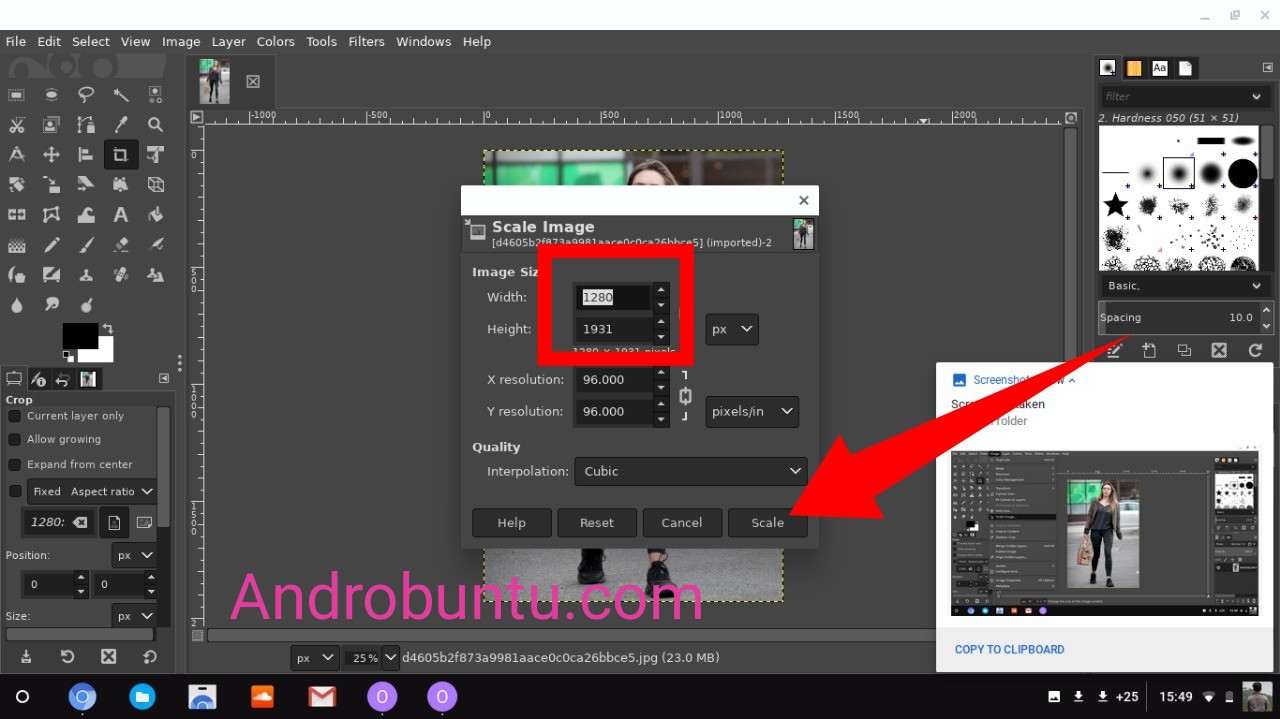
Selesai.
Oh, ya. untuk menyimpannya klik File > Save as.
kemudian beri nama foto atau gambar tersebut sesuka hati.
Maka gambar tersebut ukurannya akan berubah sesuai dengan ukuran yang tadi kamu inginkan.
Saya sendiri biasa menggunakan cara ini untuk mengubah ukuran gambar dari foto-foto yang saya gunakan di Androbuntu.com.
Menurut saya, Gimp sendiri sangat ringan.
Dan kebetulan saya menggunakan Linux. Jadi, Gimp adalah salah satu dari sekian sedikit aplikasi pengolah gambar yang bisa saya gunakan.
Selamat mencoba.
